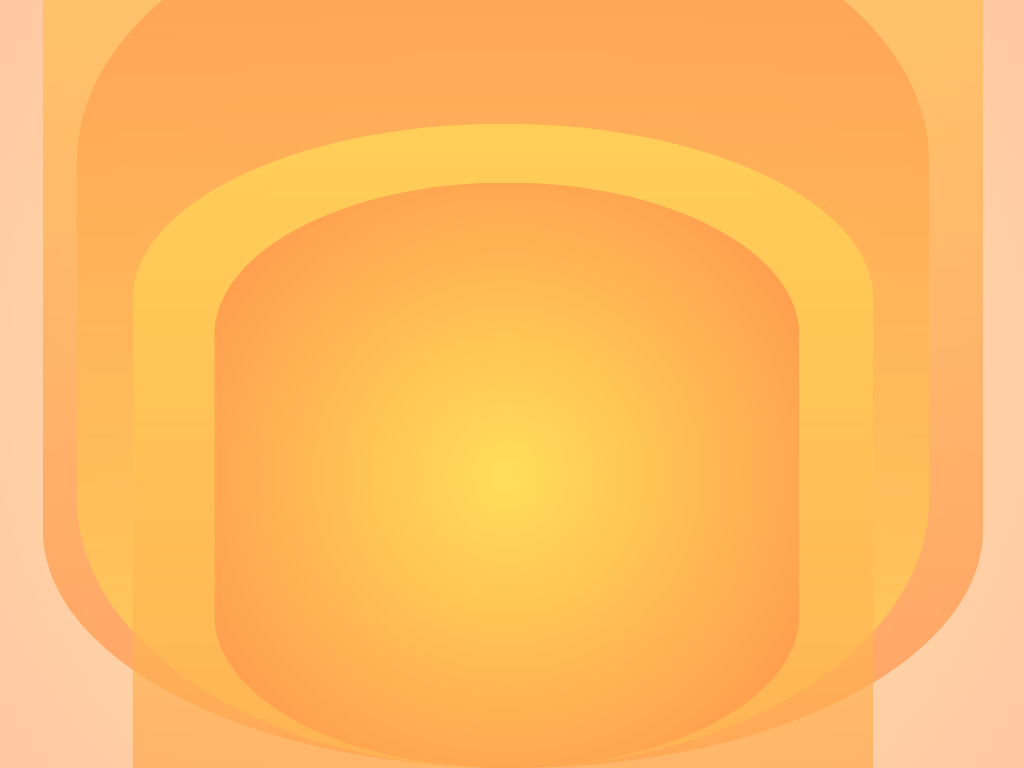WordPress, içerik yönetimi konusunda esnekliğiyle öne çıkan bir platformdur. RSS beslemelerini (feed) WordPress’e aktararak, başka sitelerden veya kaynaklardan otomatik içerik çekebilir, blogunuzu zenginleştirebilir veya haber bülteni gibi amaçlarla kullanabilirsiniz. Bu rehberde, RSS beslemesini WordPress’e aktarmanın farklı yöntemlerini adım adım anlatacağız.
1. RSS Beslemesi Nedir?
RSS (Really Simple Syndication), web sitelerinin içeriklerini standart bir formatta kullanıcılara sunmasını sağlayan bir teknolojidir. Haber siteleri, bloglar veya podcastler gibi sık güncellenen kaynaklar, RSS beslemeleri aracılığıyla yeni içerikleri otomatik olarak paylaşır.
- Örnek RSS Formatı:
https://orneksite.com/feed/
2. WordPress’e RSS Beslemesi Aktarma Yöntemleri
A) Eklenti Kullanarak (En Kolay Yöntem)
WordPress’in geniş eklenti kütüphanesi, RSS beslemelerini kolayca içe aktarmanızı sağlar.
Önerilen Eklenti: RSS Aggregator by Feedzy
Adımlar:
Eklentiyi Yükleyin ve Etkinleştirin:
- WordPress admin panelinde Eklentiler > Yeni Ekle’ye gidin.
- Arama çubuğuna “Feedzy RSS” yazın ve eklentiyi yükleyip etkinleştirin.
RSS Kaynağını Ekleyin:
- Sol menüden Feedzy RSS > Feed Categories’e tıklayın.
- Add New Category ile yeni bir kategori oluşturun (örneğin, “Haberler”).
- Add Feed Source’a tıklayarak RSS URL’sini girin (örneğin,
https://orneksite.com/feed/).
Beslemeyi Görüntüleyin:
- Beslemeyi bir sayfada veya yazıda göstermek için kısa kod kullanın:
[feedzy-rss feeds="kategori-adi"] - İsterseniz görünümü Feedzy RSS > Settings’ten özelleştirin (başlık, resim boyutu, vs.).
B) Manuel Kod ile Aktarma (Gelişmiş Kullanıcılar)
Eklenti kullanmak istemiyorsanız, WordPress tema dosyalarına özel PHP kodu ekleyerek RSS beslemesini görüntüleyebilirsiniz.
Örnek Kod Snippet’i:
<?php
// functions.php dosyasına ekleyin veya bir site-specific plugin oluşturun.
function display_custom_rss_feed() {
$rss_url = 'https://orneksite.com/feed/';
$feed = fetch_feed($rss_url);
if (!is_wp_error($feed)) {
$max_items = 5; // Gösterilecek maksimum öğe sayısı
$items = $feed->get_items(0, $max_items);
echo '<ul>';
foreach ($items as $item) {
echo '<li><a href="' . esc_url($item->get_permalink()) . '">' . esc_html($item->get_title()) . '</a></li>';
}
echo '</ul>';
} else {
echo 'RSS beslemesi yüklenemedi.';
}
}
?>Kullanım:
- Bu fonksiyonu
sidebar.php,footer.phpgibi bir tema dosyasında<?php display_custom_rss_feed(); ?>şeklinde çağırabilirsiniz.
Dikkat Edilmesi Gerekenler:
- Sunucu performansını etkilememek için cache mekanizması ekleyin.
- Güvenlik için
esc_url()veesc_html()fonksiyonlarını kullanın.
C) Üçüncü Parti Araçlarla Otomatize Etme
IFTTT, Zapier gibi araçlarla RSS beslemesini otomatik olarak WordPress’e aktarabilirsiniz.
Örnek IFTTT Senaryosu:
- IFTTT’de hesap oluşturun.
- Create’e tıklayarak yeni bir applet oluşturun.
- Trigger olarak RSS Feed’i seçin ve RSS URL’sini girin.
- Action olarak WordPress > Create a post’u seçin.
- Gerekli alanları doldurup bağlantıyı tamamlayın.
3. En İyi Uygulamalar
- Kaynak Kontrolü: RSS beslemesinin güncel ve aktif olduğundan emin olun.
- Telif Hakkı: İçerikleri yasalara uygun şekilde kullanın; mümkünse kaynak sitesine link verin.
- Performans: Büyük beslemelerde önbellekleme yapın veya eklentilerin “aralık” (refresh interval) ayarını optimize edin.
- Backup: Düzenli yedek alarak olası hatalara karşı hazırlıklı olun.
4. Karşılaşabileceğiniz Sorunlar ve Çözümleri
- Besleme Güncellenmiyor:
- Eklenti ayarlarında “Refresh Interval” değerini düşürün.
- Sunucu tarafında cache temizleyin.
- İçerikler Çift Görünüyor:
- Eklentide “Unique Content” filtresini etkinleştirin.
- Hata Mesajı:
WP Error: A feed could not be found at… - RSS URL’sini kontrol edin veya feed doğrulayıcı (W3C Feed Validation Service) kullanın.
Değerlendirme
RSS beslemelerini WordPress’e aktarmak, içerik çeşitliliği sağlamak veya otomasyon için harika bir yöntemdir. Eklentilerle kolayca başlayabilir, ihtiyacınıza göre kod veya üçüncü parti araçlarla özelleştirme yapabilirsiniz. Teknik bilginiz sınırlıysa Feedzy RSS gibi eklentilerle başlamanızı öneririz.
Sorularınız veya eklemek istedikleriniz varsa yorum bırakmaktan çekinmeyin! 🚀